Win11怎么手動進入安全模式?Win11進安全模式的四種方法
如今已經有越來越多的朋友用上了Win11系統,但是剛開始比較容易遇到一些問題,安全模式可使Windows系統在基本狀態下啟動。如果在安全模式下沒有出現問題,你就會知道默認設置和基本設備驅動程序不是導致此問題的原因,很多裝機人員都通過進入安全模式來觀察Windows使自己能夠縮小問題根源的范圍,這樣才比較好找到解決方法,那么Win11怎么手動進入安全模式呢?下面介紹四種方法。
一、使用開始菜單
單擊開始菜單,然后選擇電源圖標。
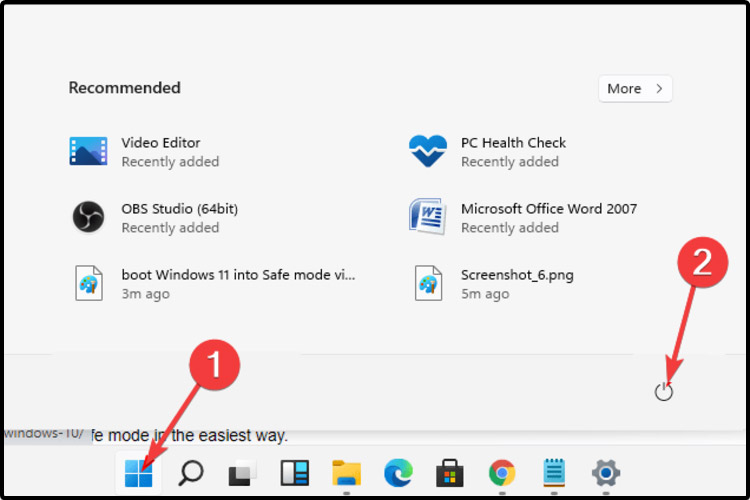
按住鍵盤上的Shift鍵,然后單擊Restart重啟鍵。
重定向到選項屏幕后,選擇疑難解答。
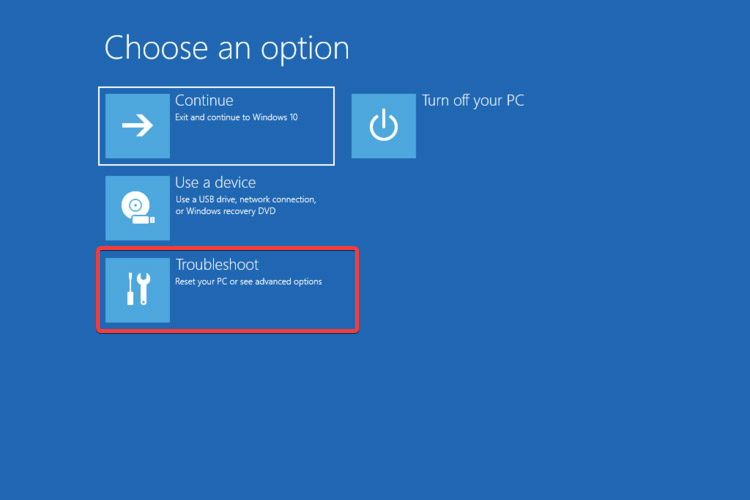
單擊高級選項。
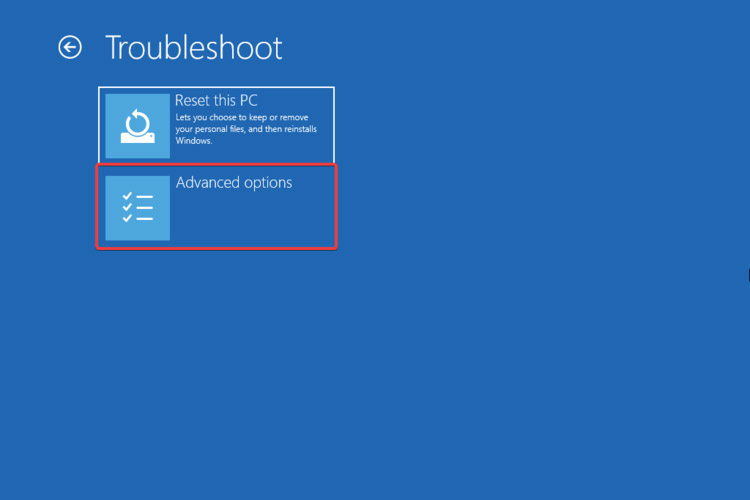
選擇啟動設置。
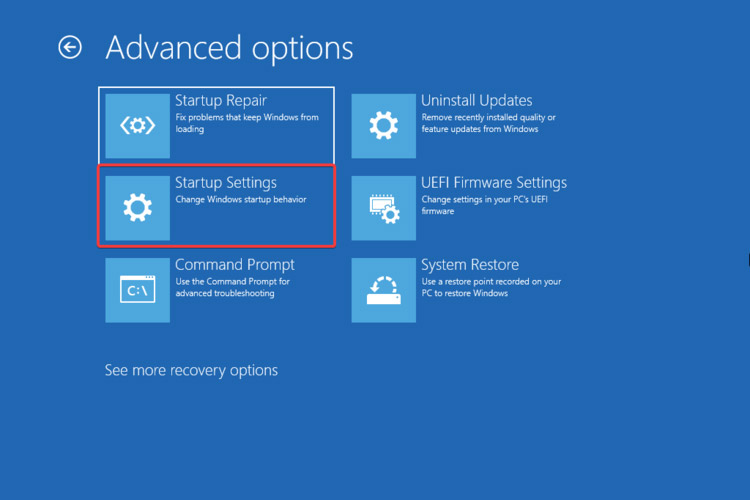
單擊重新啟動按鈕。
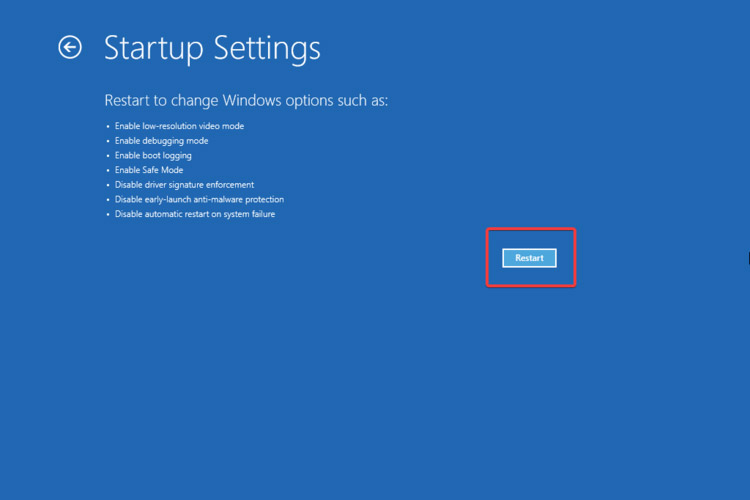
按F4鍵進入安全模式。
二、導航到恢復選項
打開設置。
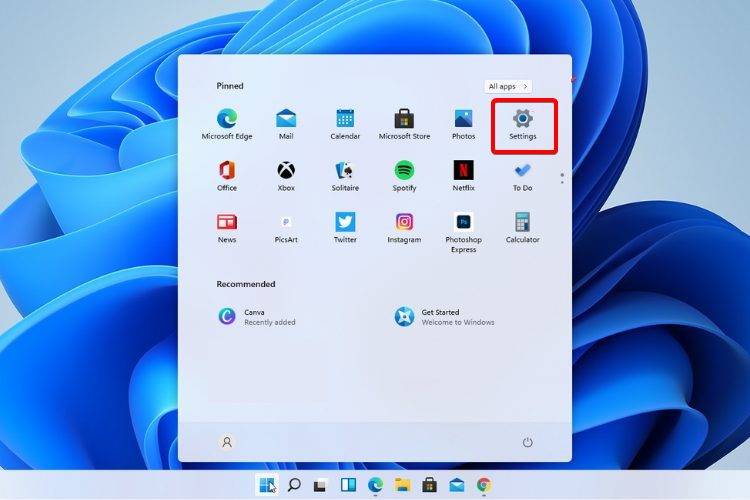
單擊系統,然后選擇恢復。
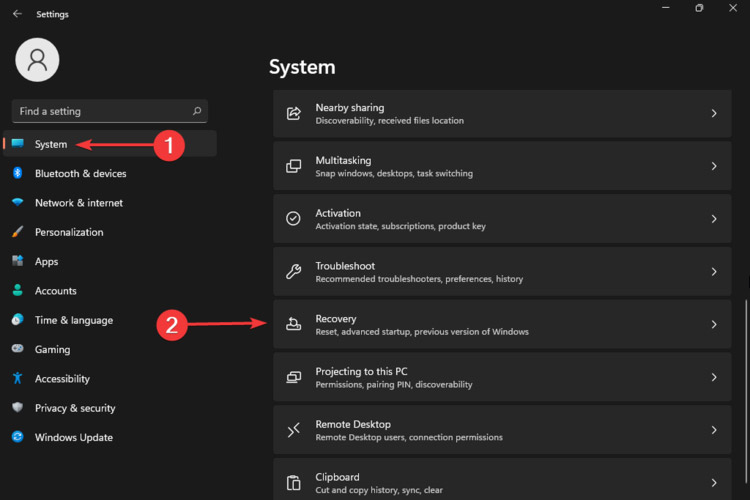
查看高級啟動選項,然后單擊立即重新啟動按鈕。
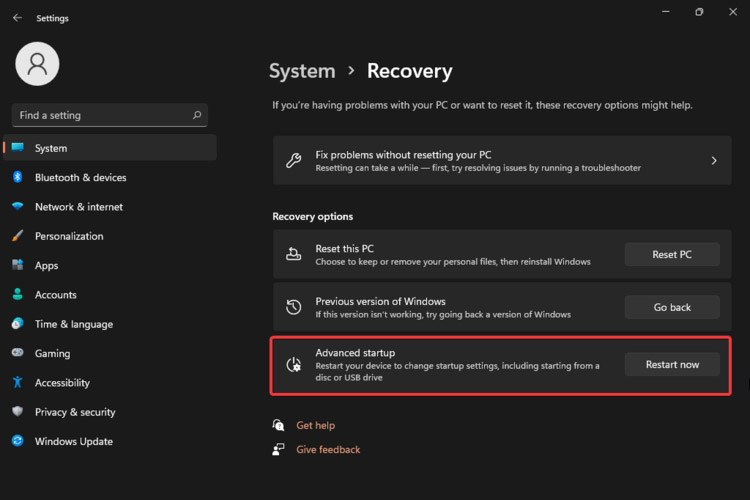
您的計算機將重新啟動,然后顯示高級選項屏幕,然后選擇疑難解答。
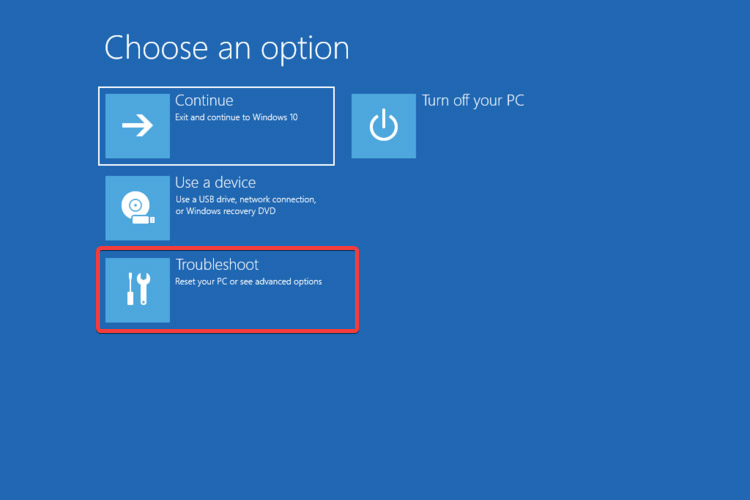
單擊高級選項。
選擇啟動設置。
單擊重新啟動按鈕。
按F4鍵進入安全模式。
如您所見,第二個選項的最后 5 個步驟與前一個相同。因此,毫無疑問,在安全模式下啟動 Windows 11 的選項非常相似。
三、嘗試系統配置
單擊“搜索”按鈕,然后鍵入Run并選擇它。
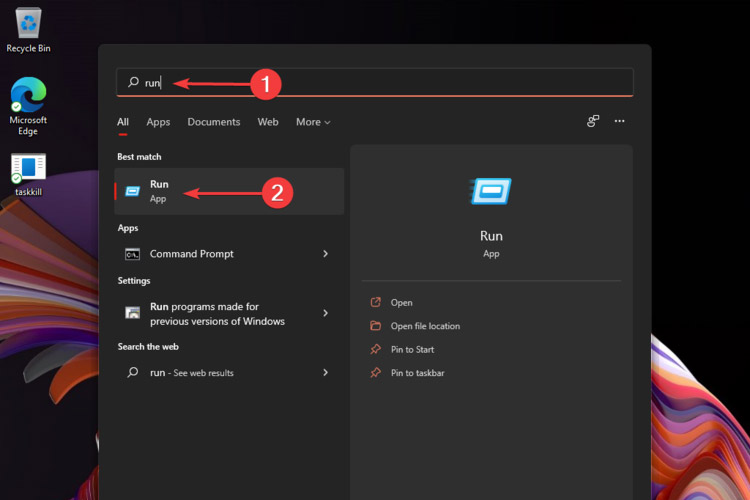
打開“運行”對話框后,鍵入msconfig,然后單擊“確定”。
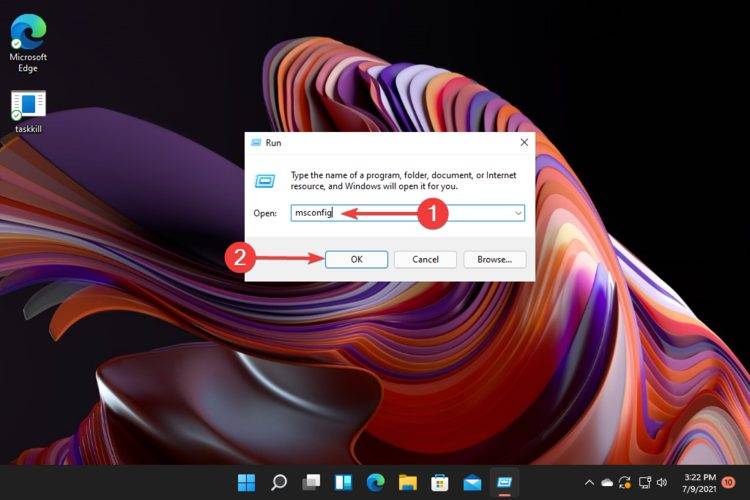
選擇啟動選項卡,然后查看 啟動選項。
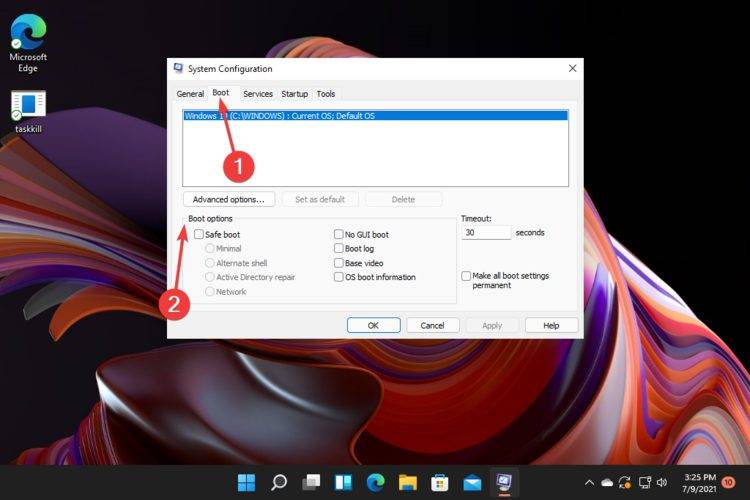
勾選安全啟動,然后勾選最小的選擇。
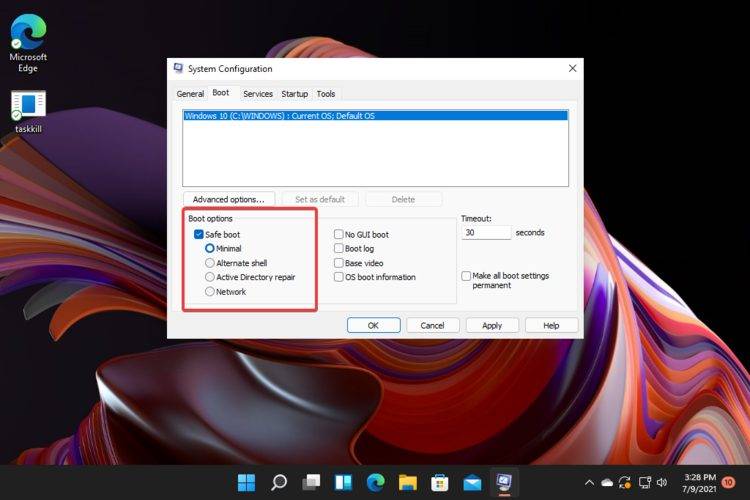
單擊應用,然后選擇確定。
在彈出窗口中,單擊Restart。
等待幾秒鐘,然后您將進入安全模式。
四、使用自動修復
當您的計算機關閉時,打開它,并在出現 Windows 徽標時立即將其關閉。
重復此操作 3 次,然后您將被重定向到自動修復屏幕。
在那里,您必須單擊高級選項。
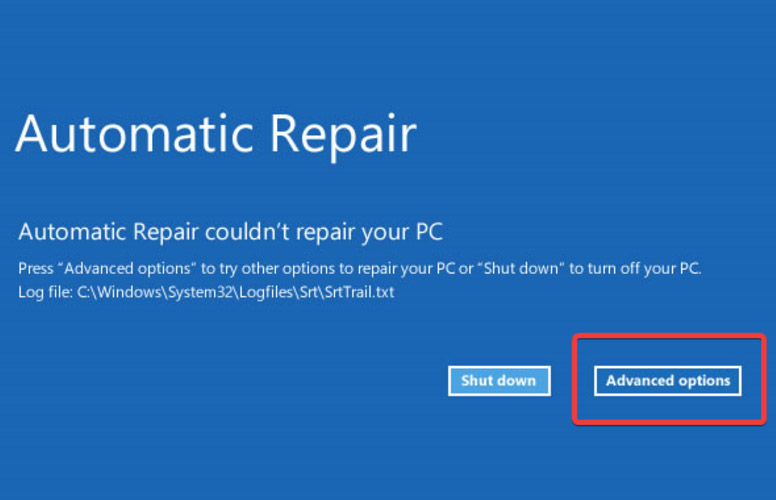
選擇疑難解答。
選擇高級選項。
單擊啟動設置。
單擊重新啟動按鈕。
按F4鍵進入安全模式。
如您所見,在第一個和第二個呈現的選項中,最后 5 個步驟是相同的。
因此,正如我們之前提到的,如果您需要以安全模式啟動 Windows 11,選項之間沒有重大區別。
除非從系統配置或命令提示符更改設置,否則每次打開 PC 電源時 Windows 11 都會以安全模式啟動。
您還可以查看有關 Windows 11 硬件和其他特定要求的Microsoft 指南。
總而言之以上就是Win11系統手動進入安全模式的四種方法,這幾個方法里面有一個出現頻率很高的句子,按F4鍵進入安全模式,也就是說在你電腦出問題后,重啟階段按F4就可以進安全模式,然后進系統排查一下問題原因,想了解更多有關Win11系統的知識可以關注好吧啦網。
相關文章:
1. Windows 8 Build 7867截圖曝光 IE9 RC現身2. 華碩STRIX S7VI筆記本怎么安裝win7系統 安裝win7系統方法說明3. MacOS系統取消應用自動啟動的方法4. Linux Mint系統背景圖片怎么更換? Linux更換桌面背景的技巧5. deepin20默認瀏覽器怎么設置? deepin添加默認瀏覽器的技巧6. freebsd用法配置匯總7. 電腦systeminfo命令打不開提示systeminfo.exe丟失怎么辦?8. Win10 21H1正式版安裝教程以及官方ISO鏡像下載9. 樹莓派64位系統安裝libjasper-dev顯示無法定位軟件包問題10. centos6.5配置靜態IP時BCAST不能設置的解決方法

 網公網安備
網公網安備